

For at funktionen kan fungerer korrekt, kræver PRISMA Home, at din webbrowser tillader pop up-vinduer. Anvisninger til deaktivering af pop up-blokeringer for de understøttede webbrowsere kan findes herunder. Uanset hvilken web-browser du anvender, skal du altid sørge for at opdatere din webbrowser
Google Chrome forhindrer at pop up-vinduer automatisk vises og roder din skærm til.
Sådan vises pop op-indstillinger for et bestemt websted
Hvis pop op-vinduer blokeres, vises et nyt ikon på adresselinjen. Klik på ikonet for at få vist en liste over de blokerede pop op-vinduer.
Klik på linket til det pop up-vindue, du ønsker at se.
Vælg Vis altid pop up-vinduer fra [websted] for altid at få vist pop up-vinduer for webstedet. Webstedet føjes til undtagelseslisten, som du kan administrere under dialogboksen Indholdsindstillinger.
Tryk på knappen ![]() på værktøjslinjen
på værktøjslinjen
Vælg indstillinger

Vælg Sikkerhed og Beskyttelse af personlige oplysninger fra menuen i venstre side.
Vælg Sideindstillinger
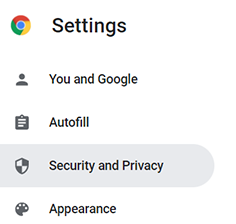
Rul ned, og vælg Pop up-vinduer og omdirigeringer
Rul ned til sektionen Tillad afsendelse af pop up-meddelelser og anvendelse af omdirigeringer
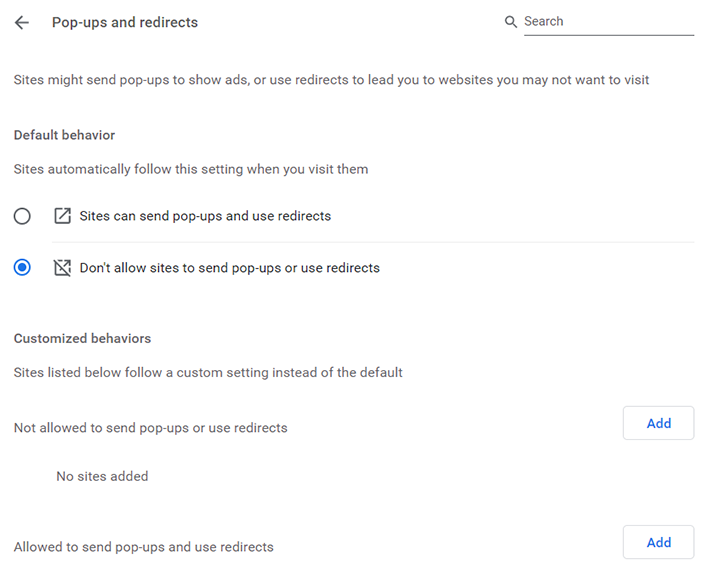
Klik på Tilføj
Indtast eller indsæt følgende undtagelse:
*.prismasubmit.com
Bekræft ved at trykke på Tilføj igen
Klik på indstillingsikonet ![]() på menulinjen øverst til højre
på menulinjen øverst til højre
Klik på Indstillinger
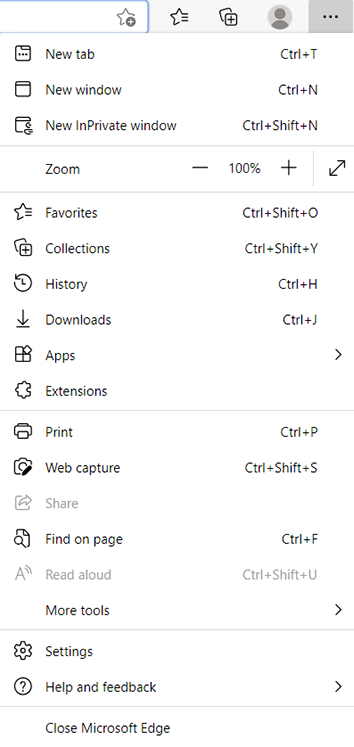
Vælg Cookies og webstedstilladelser i venstre menu
Rul ned til Pop up-vinduer og omdirigeringer
Tryk på knappen Tilføj i sektionen Tillad.
Indstil værdien for Bloker Pop op-vindue til Fra
Indtast eller indsæt følgende undtagelse:
[*.]prismasubmit.com
Bekræft ved at trykke på Tilføj igen
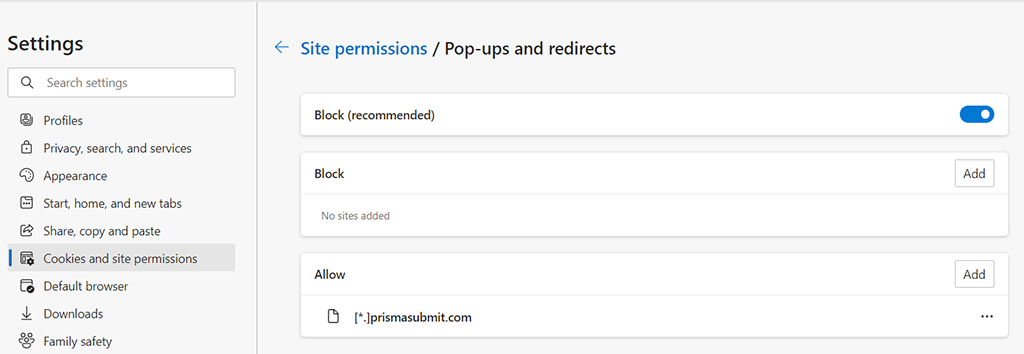
Klik på menuen Safari øverst til venstre på din skærm
Vælg indstillinger
Vælg fanen Websteder øverst i værktøjslinjen
Vælg Pop up-vinduer fra venstre menu
I nederste højre side, ved siden af Ved besøg af andre websteder, skal du vælge Tillad
Tryk på knappen ![]() på værktøjslinjen
på værktøjslinjen
Vælg Indstillinger (Windows) eller Præferencer (macOS).
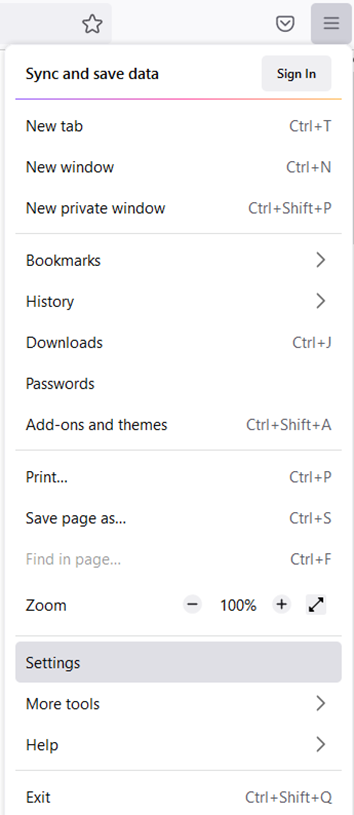
Vælg Sikkerhed og Beskyttelse af personlige oplysninger fra menuen i venstre side
Rul ned til Tilladelser
Sørg for, at Bloker pop op-vinduer ikke er valgt (global indstilling)
Tryk på knappen Undtagelser
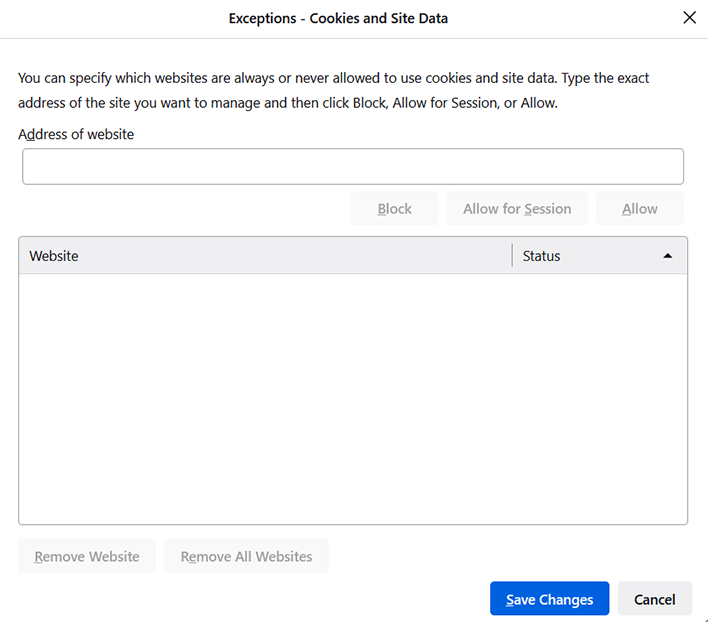
Indtast eller indsæt følgende undtagelser:
prismasubmit.com
Bekræft med Gem ændringer